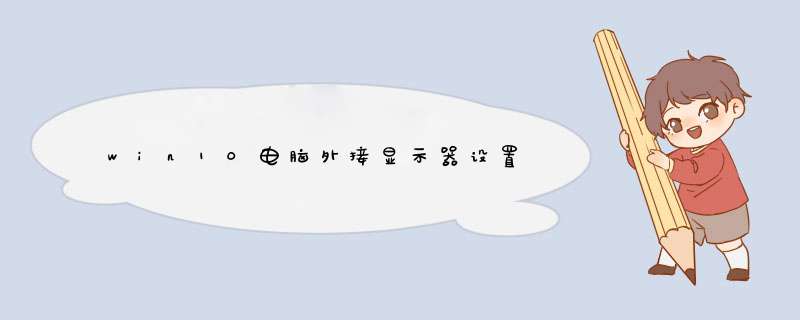
1、请提前准备一根VGA或HDMI的连接线和需要外接的显示屏
2、使用连接线将需要外接的显示屏与笔记本电脑相连接
3、使用组合键“win”+“P”设置显示模式
4、显示模式共四种,可根据实际需求自由切换
如果我们的电脑上面连接两个显示器或者两个以上的眼显示器的时候,我们的电脑不会知道我们想把哪一个设置为主显示器,所以需要我们自己来设置,这样才能够方便我们看显示器上面的内容,下面就详细的告诉小伙伴,Win10怎么设置主显示器?
首先在电脑桌面点击鼠标右键,选择列表中的显示设置,
然后在左侧列表中找到显示,我们选中显示。
接着在右侧可以看到我们的电脑连接了两个显示器,使用鼠标左键选中,我们想要设置为主显示器的数字。
然后把页面往下滑动,找到多个显示器,勾选扩展这些显示器。
最后在多个显示器的下方找到,使之成为我的主显示器,勾选前面的按钮,就可以把我们选择的显示器设置为主显示器。
欢迎分享,转载请注明来源:内存溢出

 微信扫一扫
微信扫一扫
 支付宝扫一扫
支付宝扫一扫
评论列表(0条)